今回のインストールでは, インストール時にはネットワーク(LAN)を設定しませんでしたが, これをあとから設定する方法を紹介します. コントロールパネルを使ってもできますが,ここでは linuxconf を使う方法を説明します.
まずlinuxconfを立ち上げます.図41左側の, Config→Networking→Client tasks→Basic host infomation のところをクリックしてください.
●図42
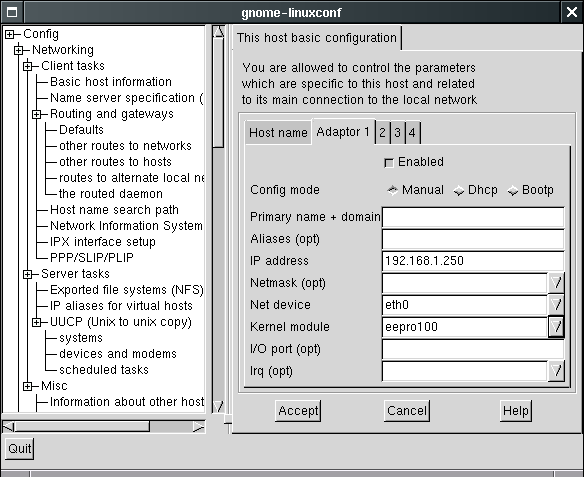
図42右側の[Adaptor 1]のタブを開いて, そこにIPアドレスなどの必要項目を入力します.
Net deviceのところはeth0を選びます.Kernel moduleのところは, 使用しているネットワークカードに相当するモジュールを選びます.
入力が終わったら,[Accept]を押します. ここで右側の画面が消えたようになるのが, ちょっと理合いにかなっていない動作のような気がしますが, この時点で,今入力した設定が/etc以下のファイルに書き込まれています.
そして,今度は左下のQuitを押して進みます (Quitで進むというのはやはりわかりにくいですね).
さてここで,もしVineをインストールした後, 9時間以内にlinuxconfを使っている場合は, (たいていの場合はそうでしょう)ちょっとした現象が起きます (コラム[インストーラは未来時間]参照). /etc以下のいくつかのファイルのタイムスタンプが 未来になっている関係で,エラーが表示されます(図43). かまわず[Ok]を押すと,図44が現われます.linuxconfは, /etc/rc.d以下の初期化スクリプトを再起動する必要があるかどうか, 上記[Quit]時のシステムファイルの変更によって判断しています. 必要がある場合にこの画面が出るのです.
●図44
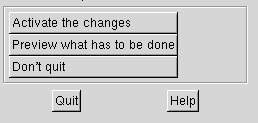
ここで,中央の「Preview what has to be done」を押してみましょう. すると,実行すべき初期化スクリプトのコマンドが表示されます.
そして,「Activate the changes」を押すと,それらが実行され, 変更がシステムに反映されます. ただし,ここでまた未来時間のエラーが出ます(図45). ここはskipをチェックして[Accept]を押して進みましょう.
また,そのあと,何やらエラーと表示されます(図46). ここで[Yes]を押してその内容を見てみると,何のことはない, 今実行した「Activate the changes」の出力メッセージです(図47). 問題ないので[Quit]で終了しましょう.
ところで,このようにはじめてネットワークインターフェースを立ち上げる場合 などに,linuxconfの 「Activate the changes」での必要な処理が抜けてしまうことがあるようです. そのような場合,たとえば手動で以下のようにスクリプトを実行します.
# /etc/rc.d/init.d/network start
あるいは,リブートしてしまってもかまいません.
ちなみに,ネットワークの設定時にlinuxconf が書き込むのは以下のファイルです.
/etc/conf.modules /etc/sysconfig/network-scripts/ifcfg-eth0
そして,「Activate the changes」で以下のスクリプトを実行します.
# /etc/rc.d/init.d/network reload # /etc/rc.d/init.d/inet restart
…ということで,スクリプトを読んで,内容を理解した上で, これらを手動で行ってもかまいません.